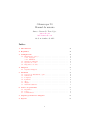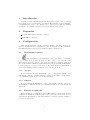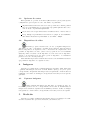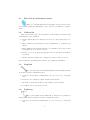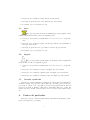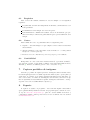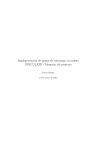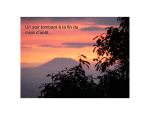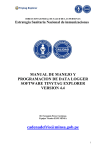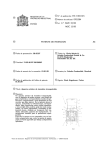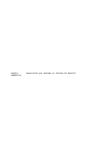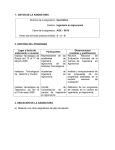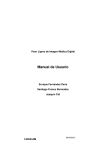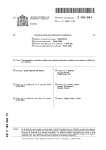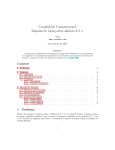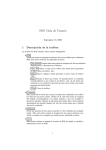Download Celerascope 2.0 Manual de usuario
Transcript
Celerascope 2.0 Manual de usuario Áurea - Desarrollo Tecnológico aurea-dt.com [email protected] 20 de noviembre de 2011 Índice 1. Introducción 2 2. Requisitos 2 3. Configuración 3.1. Instrumentos ópticos 3.1.1. Agregar . . . 3.1.2. Eliminar . . . 3.2. Sistema de unidades 3.3. Opciones de conteo . 3.4. Dispositivos de vı́deo . . . . . . 2 2 2 2 2 3 3 4. Imágenes 4.1. Capturar imágenes . . . . . . . . . . . . . . . . . . . . . . . . . . 3 3 5. Medición 5.1. Selección de instrumento 5.2. Calibración . . . . . . . 5.3. Longitud . . . . . . . . . 5.4. Perı́metro . . . . . . . . 5.5. Área . . . . . . . . . . . 5.6. Ángulo . . . . . . . . . . 5.7. Guardar resultados . . . . . . . . . . 3 4 4 4 4 5 5 5 6. Conteo de partı́culas 6.1. Requisitos . . . . . . . . . . . . . . . . . . . . . . . . . . . . . . . 6.2. Conteo . . . . . . . . . . . . . . . . . . . . . . . . . . . . . . . . . 6.3. Confiabilidad . . . . . . . . . . . . . . . . . . . . . . . . . . . . . 5 6 6 6 7. Captura periódica de imágenes 6 8. Soporte 6 . . . . . . . . . . . . . . . . . . . . . . . . . . . . . . . . . . . . óptico . . . . . . . . . . . . . . . . . . . . . . . . 1 . . . . . . . . . . . . . . . . . . . . . . . . . . . . . . . . . . . . . . . . . . . . . . . . . . . . . . . . . . . . . . . . . . . . . . . . . . . . . . . . . . . . . . . . . . . . . . . . . . . . . . . . . . . . . . . . . . . . . . . . . . . . . . . . . . . . . . . . . . . . . . . . . . . . . . . . . . . . . . . . . . . . . . . . . . . . . . . . . . . . . . . . . . . . . . . . . . . . . . . . . . . . . . . . . . . . . . . . . . . . . . . . . . . . . . . . . . 1. Introducción CeleraScope v2.0 es un sistema para medición microscópica, conteo de partı́culas y cálculo de su concentración por volumen. Esta diseñado para ser utilizado con instrumentos ópticos como microscopios o estereoscopios. En este manual se explica como utilizar todas las opciones que incluye el programa. 2. Requisitos Debian GNU/Linux 5.0 (x86) o superior GNOME 2 o superior 3. Configuración Para que sus mediciones sean correctas lo primero que debe de hacer después de la instalación es configurar su copia de CeleraScope. En el menú de herramientas (Tools) seleccione preferencias (Tools->Preferences). 3.1. Instrumentos ópticos Deberá registrar cada instrumento óptico que utilice con CeleraScope e.g. microscopios, estereoscopios, etc; Esto debido a que cada uno tiene diferentes propiedades ópticas y usted deberı́a calibrar el software para cada uno de ellos. En la ventana de preferencias seleccione la pestaña de instrumentos (Instruments) en esta sección usted podrá editar su lista de instrumentos ópticos que utiliza y la lista de aumentos de cada uno de ellos. 3.1.1. Agregar Si desea agregar un nuevo instrumento óptico o agregar un aumento a un instrumentó existente, escribirá un nuevo nombre en la casilla correspondiente y a continuación presione el botón de agregar (Add ). 3.1.2. Eliminar Si desea eliminar un instrumento óptico o un aumento existente, seleccione el instrumento o aumento deseado y a continuación presione el botón de remover (Remove). 3.2. Sistema de unidades En la pestaña de opciones de medición (Measurement options) usted puede configurar el sistema de unidades y la notación deseada. Usted puede escocer entre sistema internacional o imperial, radianes o grados y notación cientı́fica o notación de ingenierı́a. 2 3.3. Opciones de conteo En la pestaña de opciones de medición (Measurement options) usted puede configurar las opciones para el conteo automático de partı́culas. Al particles have same area: Seleccione esta opción si esta contando partı́culas con con la misma área, de esta forma el programa aplicara una corrección en áreas con partı́culas aglutinadas. m3 /L: Seleccione en que unidad desea el resultado litros o metros cúbicos. Deep: Indique la profundidad observada. Por ejemplo si esta utilizando una cámara Neubauer la profundidad es de 0.1mm o 100µm. 3.4. Dispositivos de vı́deo CeleraScope puede mostrar vı́deo en vivo y adquirir imágenes de dispositivos de vı́deo compatibles con V4L2 (Video4Linux2 ); Para mostrar la lista de dispositivos de captura de vı́deo conectados a su computadora, en la pestaña de dispositivos de vı́deo (Video devices) presione el botón actualizar (Refresh). Para conectarse con un dispositivo de vı́deo seleccione el dispositivo deseado y la resolución a la que desea operar el dispositivo, a continuación presione el botón conectar (Connect). Para aumentar la precisión en las mediciones seleccione la máxima resolución que permita el dispositivo de captura de vı́deo. 4. Imágenes CeleraScope permite abrir y guardar imágenes en formato JPG. Para abrir o guardar una imagen seleccione el menú Archivo (File) y escoja la opción correspondiente. Al guardar una imagen esta sera guardada con las mediciones realizadas y el nombre de la imagen corresponderá a la fecha y hora en que fue guardada. 4.1. Capturar imágenes Para capturar una imagen del dispositivo de captura de vı́deo seleccionado, presione el icono correspondiente en la barra de herramientas, la imagen de la ventana de captura sera actualizada y un nuevo archivo de imagen sera guardado con un nombre correspondiente a la fecha y hora de la captura. 5. Medición CeleraScope permite realizar diversas mediciones sobre la imagen. A continuación se describen las opciones de medición y su forma de uso. 3 5.1. Selección de instrumento óptico Antes de comenzar una medición asegurarse de que ha seleccionado en la ventana principal el instrumento óptico deseado y su aumento correspondiente. 5.2. Calibración Para obtener mediciones correctas primero deberá calibrar el software para el instrumento óptico utilizado. 1. Realice una medición de longitud sobre un objeto cuya longitud sea conocida. 2. En la ventana de preferencias seleccione el instrumento y el aumento utilizados. 3. En la casilla de referencia ubicada abajo de el aumento seleccionado escriba la longitud del objeto medido en µm. 4. Presione el botón de aplicar (Apply) ubicado a la derecha de la casilla de referencia. 5. Realice una nueva medición y compruebe si el nuevo valor es correcto. Deberá calibrar el programa para cada uno de los aumentos utilizados. 5.3. Longitud Esta opción permite medir distancias lineales. Para realizar una nueva medición realice los siguientes pasos. 1. Seleccione en la barra de herramientas el botón con el icono correspondiente. 2. Presioné sobre el imagen el punto inicial de la medición. 3. Sin dejar de presionar arrastre el cursor hasta la posición final. 4. Por ultimo deje de presionar el botón. 5.4. Perı́metro Esta opción permite medir distancias no lineales como perı́metros. Para realizar una nueva medición realice los siguientes pasos. 1. Seleccione en la barra de herramientas el botón con el icono correspondiente. 4 2. Presioné sobre el imagen el punto inicial de la medición. 3. Sin dejar de presionar trace el la distancia que desea medir. 4. Por ultimo deje de presionar el botón. 5.5. Área Esta opción permite medir áreas delimitadas por un perı́metro. Para realizar una nueva medición realice los siguientes pasos. 1. Seleccione en la barra de herramientas el botón con el icono correspondiente. 2. Presioné sobre el imagen el punto inicial del perı́metro que delimitara el área que desea medir. 3. Sin dejar de presionar trace el perı́metro del área que desea medir. 4. Por ultimo deje de presionar el botón. 5.6. Ángulo Esta opción permite medir ángulos en la imagen. Para realizar una nueva medición realice los siguientes pasos. 1. Seleccione en la barra de herramientas el botón con el icono correspondiente. 2. Presioné sobre el imagen el vértice del ángulo que desea medir. 3. Presioné sobre el imagen el primer punto del ángulo que desea medir. 4. Presioné sobre el imagen el segundo punto del ángulo que desea medir. 5.7. Guardar resultados CeleraScope permite guardar los resultados de las mediciones realizadas en un archivo CSV (coma separated values); Este tipo de archivo puede ser abierto por hojas de calculo como OpenOffice.org Calc. Para guardar las mediciones seleccione el menú de Archivo->Exportar a CSV (File->Export to CSV). El nombre del nuevo archivo sera la fecha y hora de creación y su extinción sera csv. 6. Conteo de partı́culas CeleraScope puede contar automáticamente partı́culas en la imagen y calcular su concentración por volumen. 5 6.1. Requisitos Para obtener un resultado satisfactorio deberá cumplir con los siguientes requisitos. La partı́culas deberán estar suspendı́as en un fluido y la muestra debe ser homogeneizada. La iluminación en la imagen debe ser homogénea. Para aumentar la confianza del resultado seleccione un aumento que permita ver la mayor cantidad de partı́culas sin que se pierda definición de la imagen. 6.2. Conteo Para realizar un conteo de partı́culas realice los siguientes pasos. 1. Capture o abra una imagen con que cumpla con las condiciones descritas anteriormente. 2. Abra la ventana de conteo automático desde el menú ver− >contar partı́culas (View− >Count particles). 3. Presioné el botón contar ahora (count now ) espere por el resultado. 6.3. Confiabilidad El algoritmo de conteo tiene una exactitud del 95 % y precisión del 100 % , este valor fue obtenido en un estudio realizado en la Universidad Autónoma de Yucatán [2]. El método utilizado para el conteo es descrito en [1]. 7. Captura periódica de imágenes CeleraScope permite la captura periódica de imágenes. Para activarla, desde la ventana principal active la casilla captura automática (Auto capture); Escoja el intervalo de captura, el programa capturara las imágenes del dispositivo de vı́deo seleccionado, el nombre de las imágenes sera la fecha y la hora a la que fueron capturadas. Si desea limitar la captura de imágenes a un numero o tiempo especifico seleccione la casilla limitar a (Limit to). 8. Soporte Si requiere de ayuda con programa o desea solicitar alguna caracterı́stica que le gustarı́a incluya futuras versiones del programa puede escribir en el foro de soporte aurea-dt.com/#celerscope, para ello deberá utilizar su nombre y contraseña de usuario. Para reportar errores en este documento favor de escribir a [email protected]. 6 Referencias [1] Chirinos Colunga, Mario, Valencia Palomo, Guillermo, and Atoche Enseñat, José Ramón . Conteo Automático de Partı́culas y Medición Microscópica. In 7 Congreso Interamericano de Computación Aplicada a la Industria de Procesos, CAIP 2005, 12 September 2005. [2] Guadalupe Siordia Montero. Prueba de Software de Conteo Celular. Technical report, Universidad Autónoma de Yucatán, 25 October 2006. 7